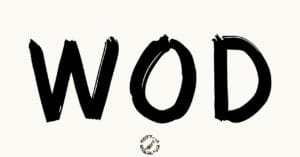【予約方法】クロスフィットビバップヒラツカのアカウント開設と予約方法、キャンセル方法について解説
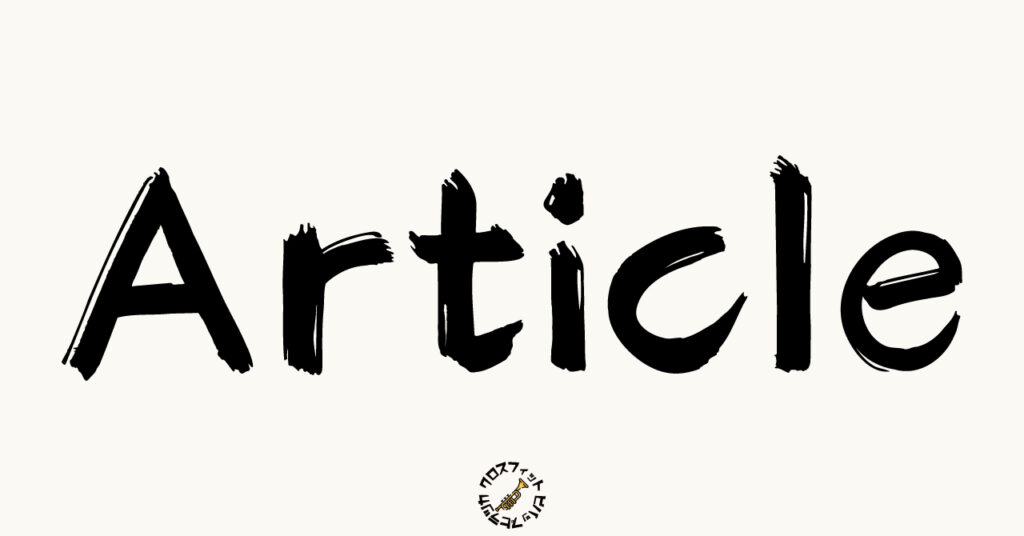
みなさん、こんにちは。
コーチのカズマです。
本記事では、クロスフィットビバップヒラツカでのクラス予約に纏わる内容を要約していきます。
以前に、Squareを使用して頂いていた方にとっては新しい予約方法となるので、お間違いないようになさってくださいね。
1.アカウント開設方法
はじめに、クラス予約に必要なアカウントを開設します。
非常に簡単で、開設以降も以前の予約システムと比較してもスムーズなクラス予約が可能となります。
マイアカウント
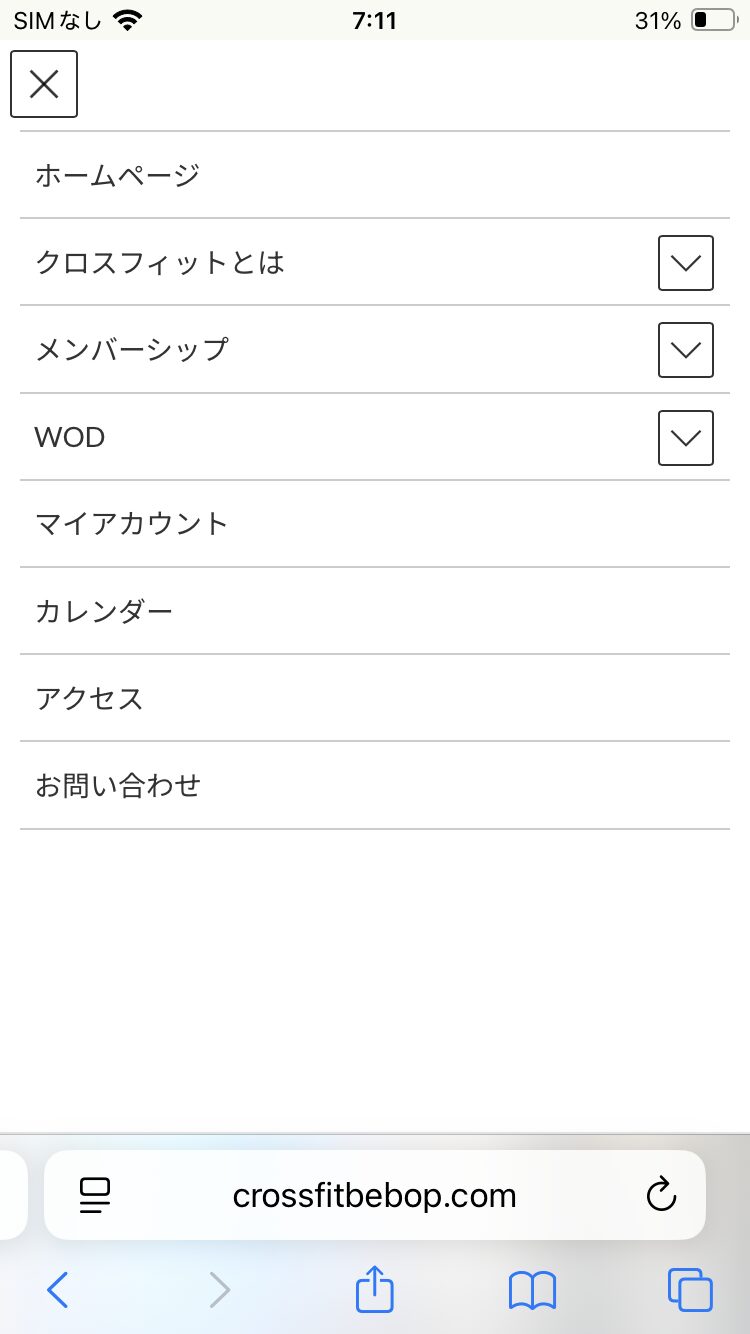
ホームページ左上の折り畳みメニューから
『マイアカウント』を開く。
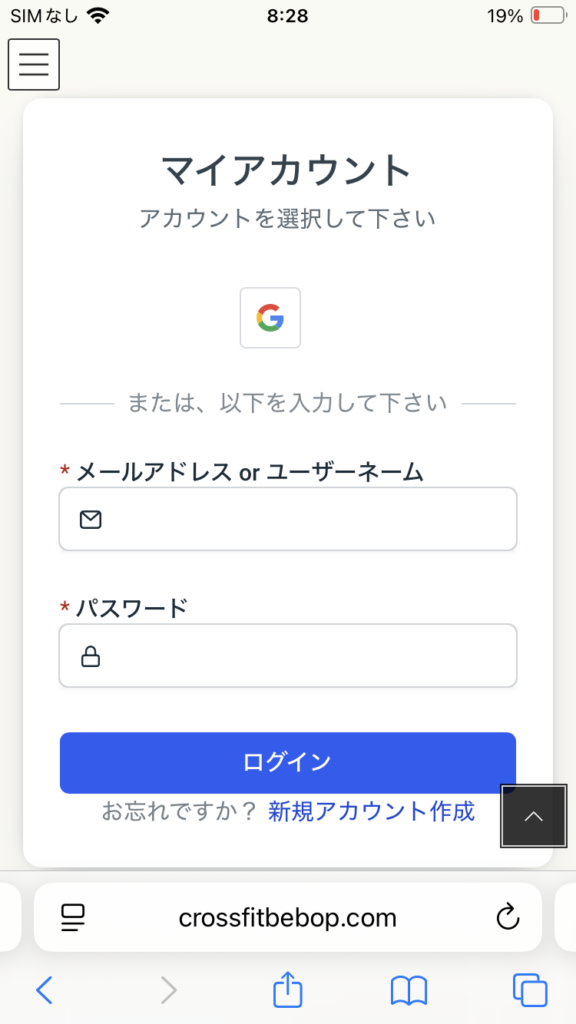
表示画面から『メールアドレス』『パスワード』を入力する。
アカウント設定が済んでいない場合は『新規アカウント作成』をタップする。
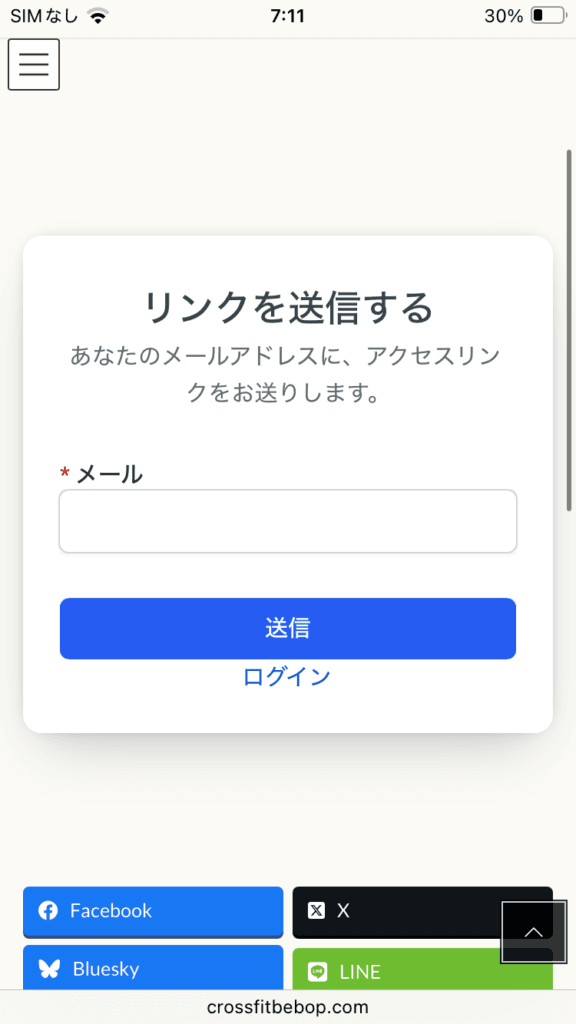
『メールアドレス』を入力の上、『送信』をタップする。
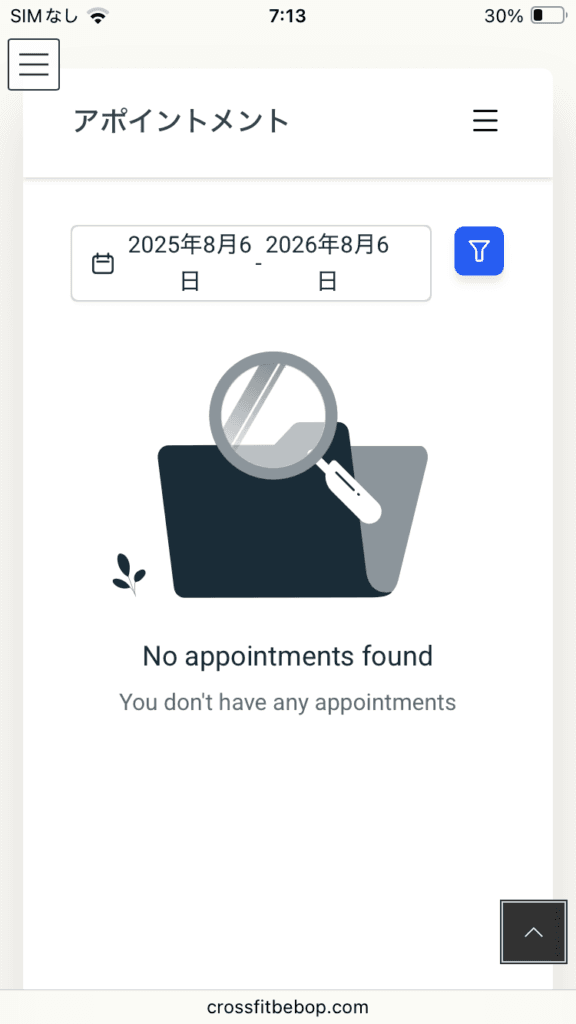
入力したメールアドレスに届く『リンク』から『パスワード』を設定後、『マイアカウント』画面に戻り、ログインする。
ログインが成功した場合、左記画面に変移します。
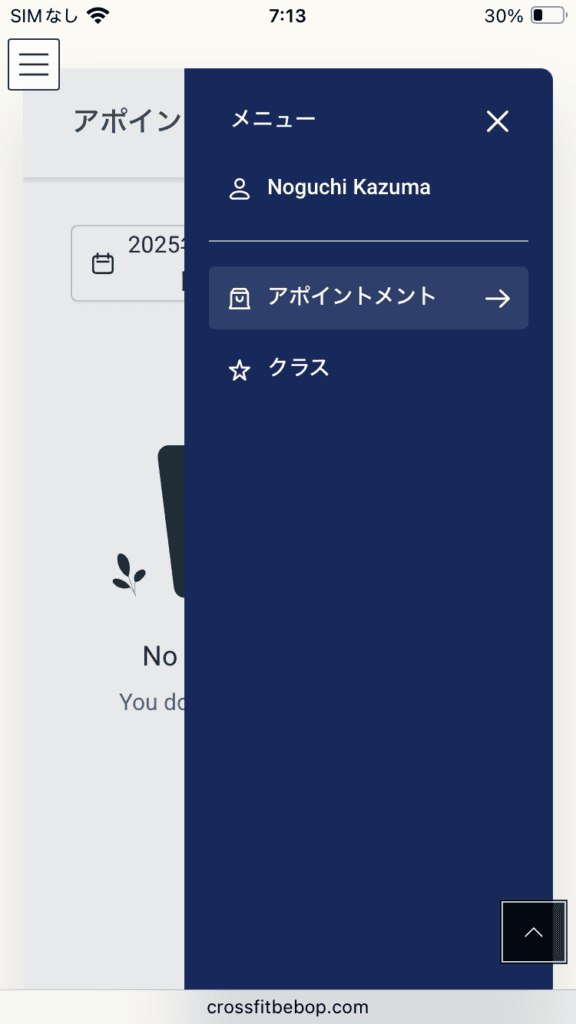
アポイントメント右上の折り畳みメニューから
『クラス』を選択する。
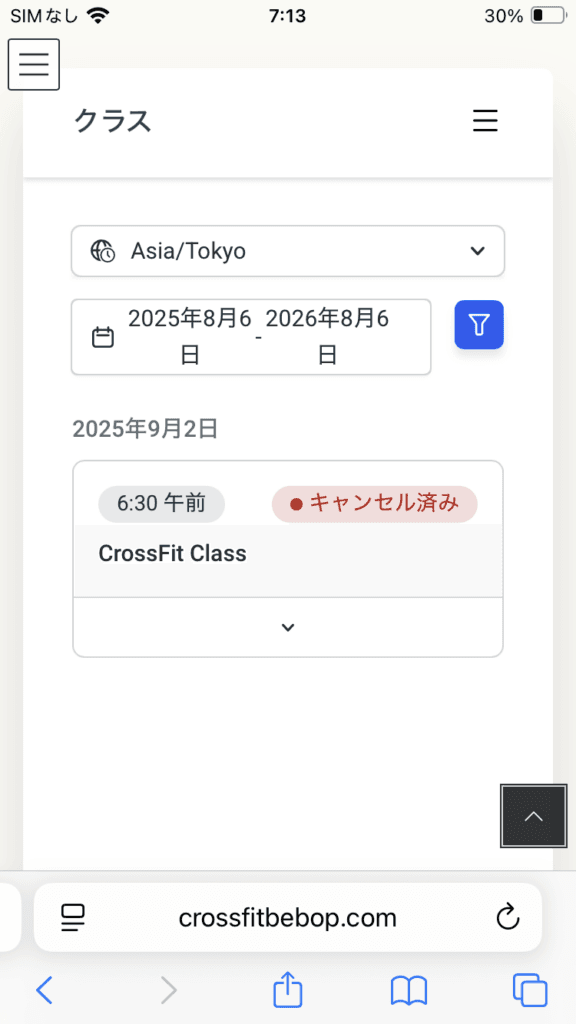
クラス画面では、『予約日時』『予約状況』が確認できます。
予約済みクラスのキャンセルも、左記画面にて行えます。
これで、アカウント開設は終了です。
2.クラス予約方法
次は、クラス予約に必要なカレンダーについてです。
直感的な操作が可能で、ログイン済みであれば『氏名』『メールアドレス』『電話番号』の入力は不要です。
カレンダー
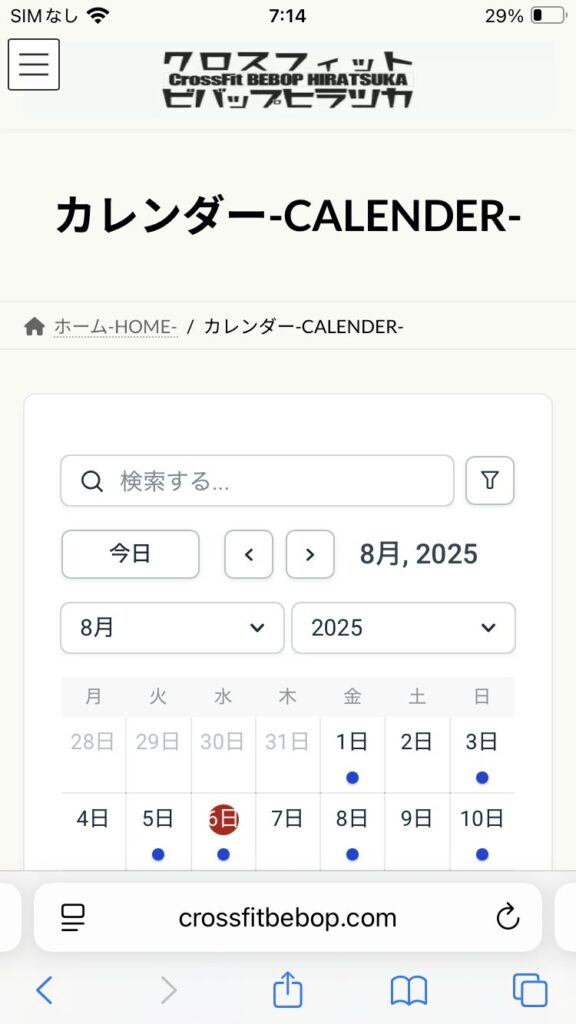
ホームページ左上の折り畳みメニューから
『カレンダー』を開く。
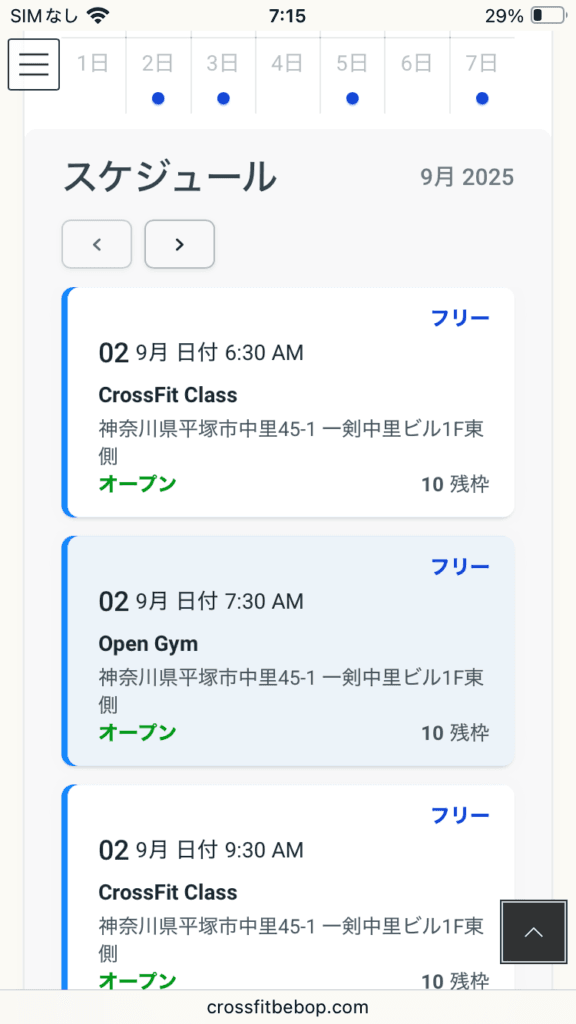
本画面には、当月が『カレンダー』に記載されています。
また、次月以降はカレンダー下『スケジュール』に表記されています。
画面上には9月分が記載されており、10月分は『>』をタップすると表示されます。
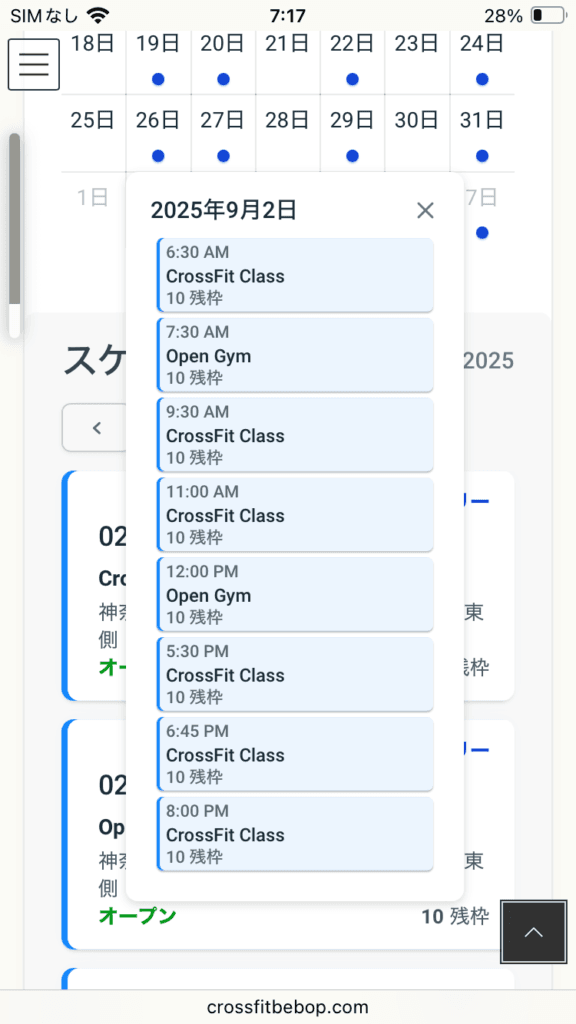
予約枠が設定されている日には、青色で『・』が表記されています。
当該日をタップすると、同日の『予約枠』『残枠』が確認できます。
予約枠の中から希望枠を選択します。
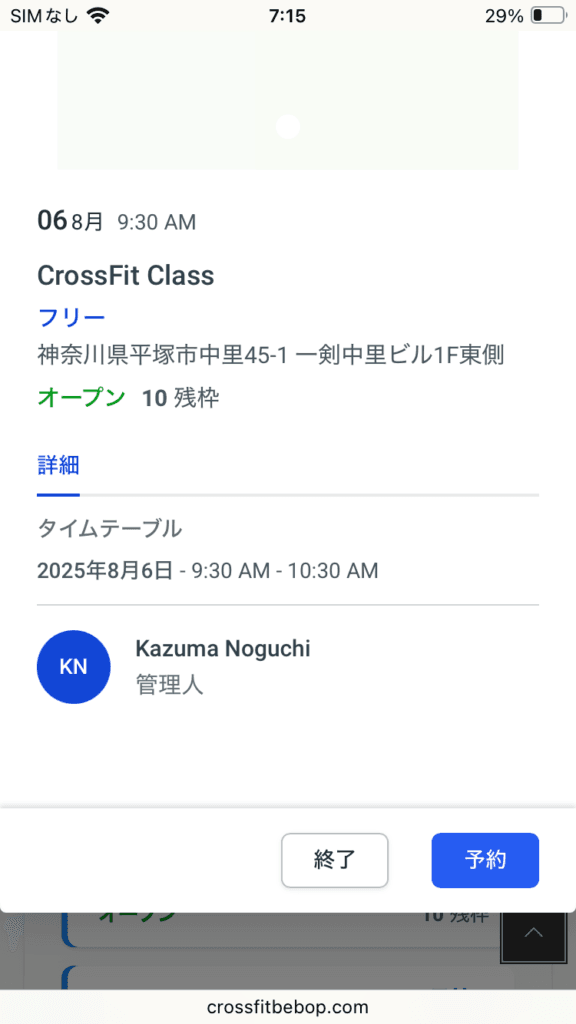
希望枠を選択すると、左記画面が表示されます。
『予約内容』を確認の上、画面下に記載の『予約』を選択します。
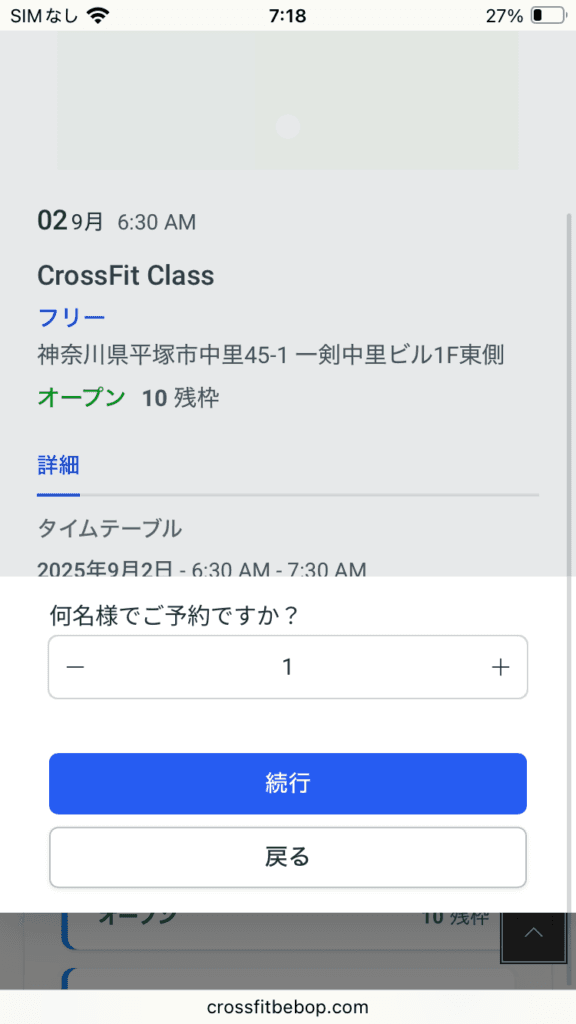
予約をタップすると、左記画面が表示されます。
『続行』を選択します。
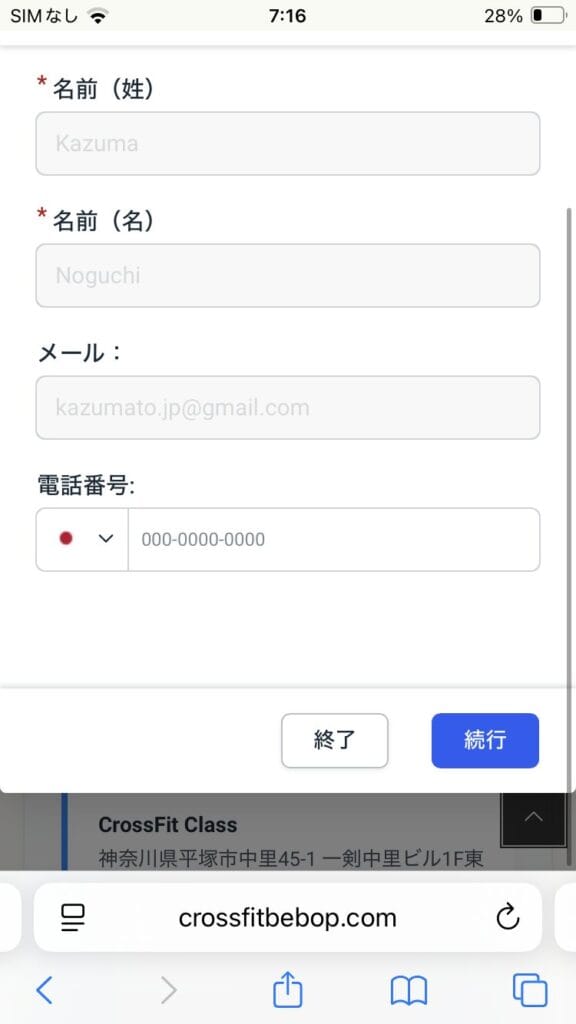
続行を選択後、左記画面が表示されます。
『姓』『名』『メール』が記載済みの場合は、ログインが完了している証拠です。
有無を言わさず、『続行』を選択します。
※もしも、『姓』『名』『メール』に記載がなければ、アカウント開設からやり直します。
※姓名が反転しているのは気にしないで下さい。姓名を合わせたい方は、ご相談下さい。
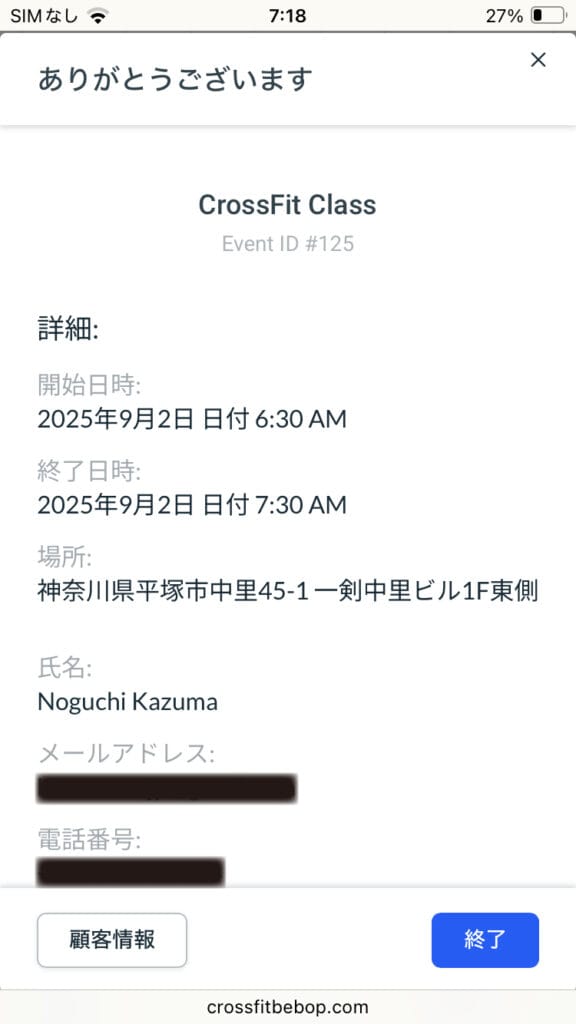
続行を選択後、左記画面が表示されます。
以上で、クラス予約が完了となります。
3.予約済みクラス管理
最後に、予約済みのクラスの確認とキャンセル方法についてです。
キャンセルもスムーズに行えるので、早速、チェックしていきましょう。
マイアカウント
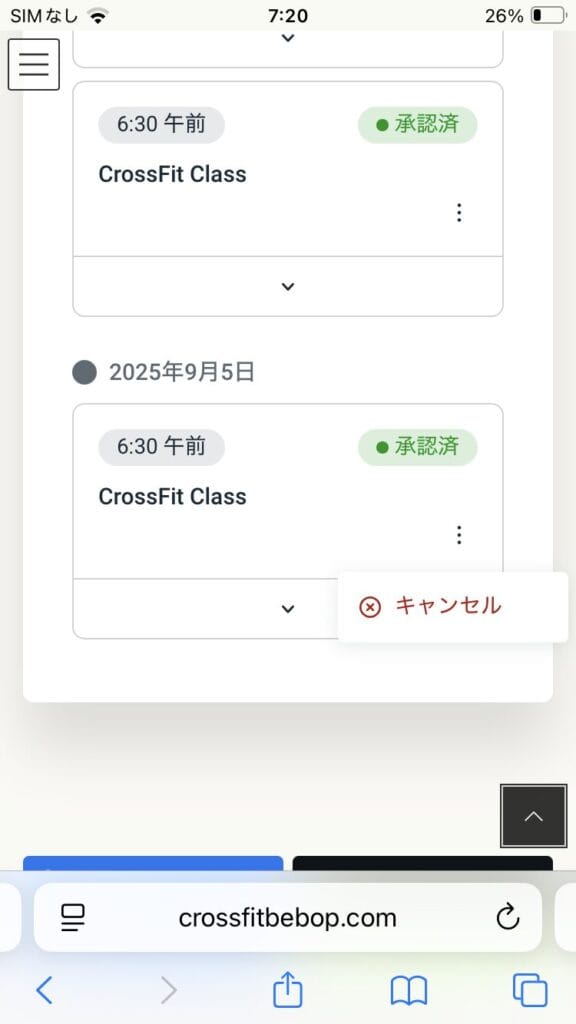
『マイアカウント』から『クラス』を選択します。
すると、予約済みクラスが閲覧できます。
もしも、予約済みクラスをキャンセルしたい場合は、予約枠右下を選択します。
選択後に『キャンセル』が表示されます。
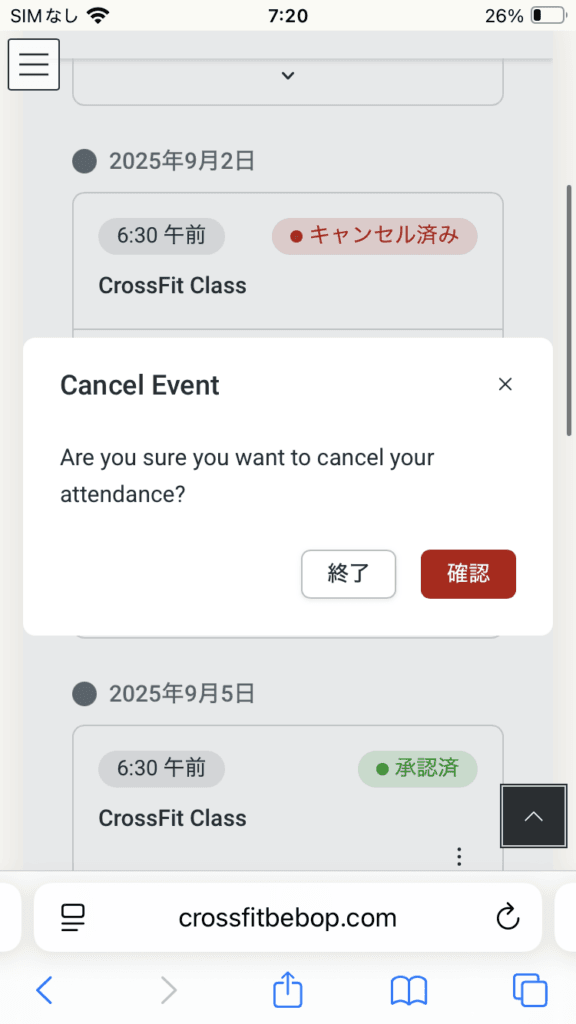
英文でキャンセルを促してくるので、『確認』を選択します。
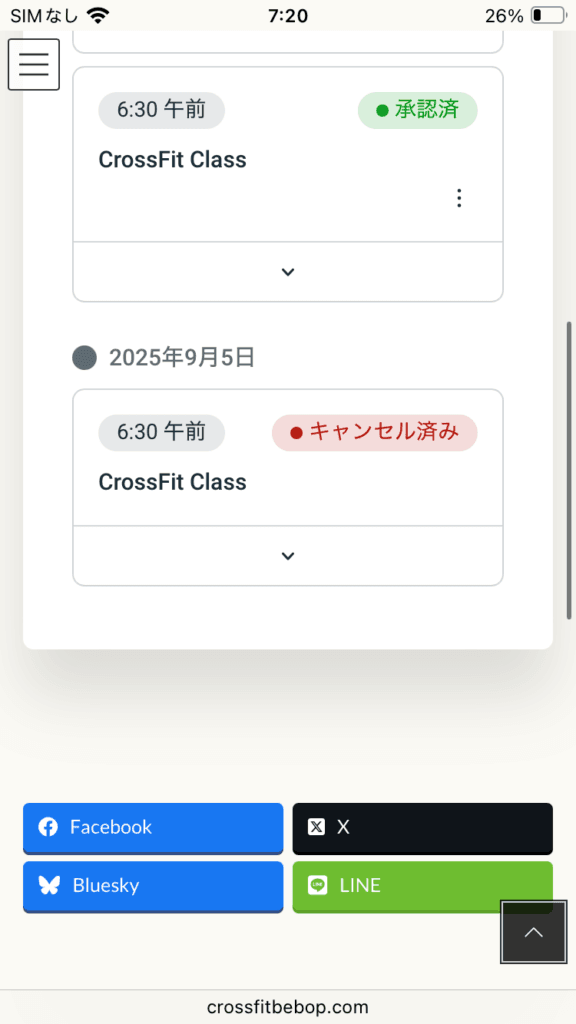
元の画面に戻り、『承認済』から『キャンセル済み』に変更されました。
これで、予約済みクラスのキャンセルが完了となります。
アカウント開設とクラス予約、キャンセル方法の解説は、以上となります。もしも、上記操作が行えない場合は、気軽にご質問くださいね。